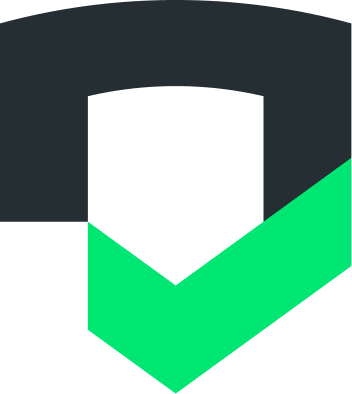تراجع عمليات التحقّق تطبيقك وسياسة الخصوصية لتطبيقك لمساعدتك في تحديد كيفية التزام تطبيقك بلوائح الخصوصية المتعلّقة بالمواقع الجغرافية التي يتم توزيع التطبيق فيها.
تساعدك "عمليات التحقّق" أيضًا في مراجعة البيانات التي يجمعها تطبيقك أو يرسلها، وتحديد ما إذا كانت سياسة الخصوصية لجمع البيانات ونقلها مشمولة في هذه السياسة، أو ما إذا تغيّرت عملية جمع/نقل البيانات في تطبيقك.
تساعدك عمليات التحقّق على تتبُّع ممارسات مشاركة البيانات بمرور الوقت، والتأكّد من أنّها مقصودة في ما يتعلّق بالتغييرات في حزمة تطوير البرامج (SDK) وواجهة برمجة التطبيقات التي قد تؤثر في سلوك المشاركة. يخبرك تقرير Checks بأوجه الفشل والنجاح في تطبيقك وسياسة الخصوصية.
يمكنك الاطّلاع هنا على فيديو يعرض نظرة عامة حول كيفية إعداد عمليات التحقّق.
الإعداد
المتطلبات الأساسية
للانضمام إلى عمليات التحقّق، يجب الاستعداد بما يلي:
- اسم شركتك والبلد الذي يقع فيه المقر الرئيسي لشركتك
- معلومات الدفع بما في ذلك عنوان إرسال الفواتير
- معرّف تطبيق Android لتطبيقك على Google Play
- يجب أن يكون مشرف Google Play Console على مستوى التطبيق للوصول إلى التطبيق، أو يمكنك معرفة عنوان البريد الإلكتروني لمشرف تطبيق Google Play Console.
إنشاء حسابك على Checks
يدير حسابك في Checks مجموعة تطبيقاتك وإعدادات الفوترة وعناصر التحكّم في وصول المستخدمين والإعدادات المفضّلة للإشعارات.
لإنشاء حساب Checks:
قبول الدعوة المرسَلة بالبريد الإلكتروني إلى Checks (للحصول على دعوة، يمكنك الاشتراك في Checks Early Access)
سجِّل الدخول باستخدام حسابك على Google.
اختَر خطتك المجانية أو المدفوعة المفضّلة لديك.
أدخل تفاصيل شركتك، وإذا حددت خطة مدفوعة، وتفاصيل الدفع.
بعد إكمال هذه الخطوات، تكون قد أنشأت حسابك على Checks بنجاح.
ربط تطبيقك الأول
لإكمال عملية الإعداد، عليك ربط تطبيقك الأول المتوافق مع الأجهزة الجوّالة. تتطلب عمليات التحقّق أن يكون التطبيق الأول المرتبط بالحساب تطبيق Android. بعد الإعداد، ستتمكّن من ربط المزيد من تطبيقات Android وiOS (راجِع ربط التطبيقات للحصول على مزيد من المعلومات).
بعد إنشاء حسابك على Checks، سيُطلب منك إدخال رقم تعريف تطبيق Android.
إن أسرع طريقة للعثور على معرّف تطبيق Android هي بإلقاء نظرة على عنوان URL لبطاقة بيانات تطبيقك في متجر Play:
https://play.google.com/store/apps/details?id={application-id}
ويكون رقم تعريف تطبيق Android في هذه الحالة هو السلسلة التي تلي مَعلمة طلب البحث id.
على سبيل المثال، للعثور على معرّف تطبيق Android لـ Google:
ابحث عن عنوان URL لبطاقة بيانات تطبيق Google Play:
https://play.google.com/store/apps/details?id=com.google.android.googlequicksearchboxبحسب عنوان URL، رقم تعريف تطبيق Android هو:
com.google.android.googlequicksearchbox
بعد الانضمام، اتّبِع الإرشادات الواردة في قسم إعداد التطبيقات للتحليل لضمان أن يكون تحليل "عمليات التحقّق" دقيقًا وشاملاً قدر الإمكان.
تفويض تطبيقك الأول
إذا لم يكن حسابك على Google مشرفًا لتطبيق Play Console تم إدخاله في الخطوة السابقة، سيُطلب منك دعوة أحد مشرفي تطبيقات Play Console من مؤسستك لاعتماد الملكية. بعد أن يقبل مشرف تطبيقك على Play Console دعوة Checks ويتحقّق من التطبيق، ستتلقّى رسالة إلكترونية تُعلمك بأنّه أصبح بإمكانك الوصول إلى لوحة بيانات Checks للاطّلاع على إحصاءات الخصوصية ومراقبة البيانات الحسّاسة للتطبيق.
إذا كان حسابك على Google مشرفًا في Play Console لتطبيق Android، سيتم تخطّي هذه الخطوة.
تحديد المشاكل وحلّها
خطأ "ليس لديك إذن وصول إلى Partner Dash"
استنادًا إلى إعدادات Google Workspace في مؤسستك، من الممكن ظهور الخطأ التالي بعد تسجيل الدخول إلى Checks:
عذرًا، لا يمكنك الوصول إلى Partner Dash. يُرجى التواصل مع مشرف مؤسّستك للسماح لك بالدخول إلى الحساب.
تستخدم عمليات التحقق Partner Dash لتقديم تطبيق الويب. إذا كنت تستخدم تطبيقات Google على نطاق خاص (نطاق تملكه مؤسستك)، يُحتمل أن يكون المشرف قد أوقف الوصول إلى خدمة Partner Dash. في هذه الحالة، سيحتاج مشرف النطاق إلى استخدام وحدة تحكم المشرف في Google لتفعيل خدمة Partner Dash. لن تتمكن من تسجيل الدخول إلى عمليات التحقق باستخدام حسابك على Google إلى أن يتم تفعيل خدمة Partner Dash.
عند الاتصال بمشرف النطاق، يُرجى توجيهه إلى الوثائق التالية للحصول على إرشادات حول كيفية إجراء ذلك: تشغيل أو إيقاف الخدمات للمستخدمين.
بدلاً من ذلك، في حال تعذّر تفعيل خدمة Partner Dash، يمكنك محاولة تسجيل الدخول باستخدام حساب Google مختلف، مثل حسابك على Gmail.